
Ajustarea balansului de alb al unei poze folosind aplicația Poze pe Mac
Dacă o zonă a unei poze care ar trebui să fie albă sau gri are o altă distribuție de culoare, puteți echilibra culoarea generală a pozei. Câteodată, distribuția de culoare este cauzată de condițiile de iluminare - de exemplu, o poză poate avea o distribuție galbenă sau portocalie din cauza corpurilor de iluminat din locul unde a fost făcută poza. Schimbând balansul de alb, puteți elimina distribuția culorii și puteți face ca zonele albe să pară mai albe.
Notă: Puteți ajusta și balansul de alb al unui clip video. Consultați Modificarea și îmbunătățirea unui clip video.

În aplicația Poze
 de pe Mac, faceți dublu clic pe poză, apoi faceți clic pe Editează în bara de instrumente.
de pe Mac, faceți dublu clic pe poză, apoi faceți clic pe Editează în bara de instrumente.Faceți clic pe Ajustare în bara de instrumente.
În panoul Ajustare, faceți clic pe săgeata
 de lângă Balans de alb.
de lângă Balans de alb.Faceți clic pe meniul pop‑up și alegeți tipul de corecție a balansului de alb pe care doriți să o efectuați, apoi faceți clic pe butonul Pipetă
 și clic într‑o zonă corespunzătoare a pozei.
și clic într‑o zonă corespunzătoare a pozei.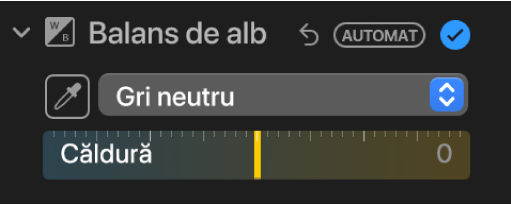
Gri neutru: Calibrează căldura unei imagini pe baza griului neutru.
Utilizând pipeta, faceți clic într-o zonă cu gri neutru, pentru a ajusta automat zonele gri ale pozei.
Ton piele: Calibrează căldura unei imagini pe baza tonurilor pielii.
Utilizând pipeta, faceți clic într-o zonă pe pielea unei persoane pentru a ajusta automat tonurile pielii din poză.
Temperatură/Tentă: Calibrează căldura unei imagini ajustând temperaturile de culoare (de la albastru la galben) și tenta (de la verde la magenta).
Utilizând pipeta, faceți clic într-o zonă cu gri neutru, pentru a ajusta automat temperatura și tenta zonele gri ale pozei.